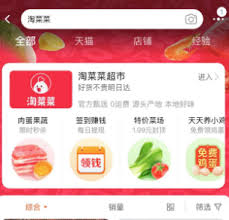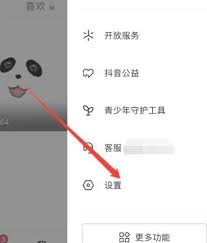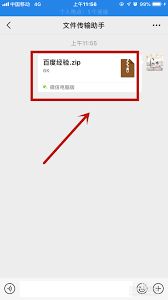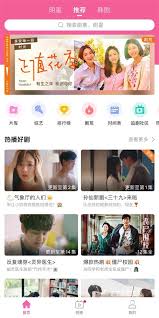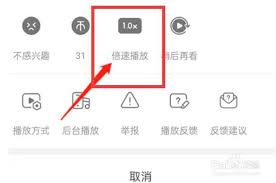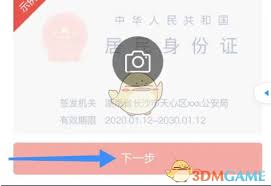导读: 在使用coreldraw2020进行设计工作时,导出图片是一项常见需求。以下为您详细介绍其导出图片的方法。选择导出对象首先,确保您已完成设计内容,明确需要导出的具体对象。可以是整个绘图页面,也可以是选定的部分图形。执行导出操作在菜单栏中找到“文件”选项,点击后
在使用coreldraw 2020进行设计工作时,导出图片是一项常见需求。以下为您详细介绍其导出图片的方法。
选择导出对象
首先,确保您已完成设计内容,明确需要导出的具体对象。可以是整个绘图页面,也可以是选定的部分图形。
执行导出操作

在菜单栏中找到“文件”选项,点击后会弹出下拉菜单,从中选择“导出”。这将打开“导出”对话框。

设置导出参数

选择文件格式
在“导出”对话框的“保存类型”下拉列表中,有多种常见的图片格式可供选择,如jpeg、png、bmp等。
- jpeg:适合用于照片等色彩丰富的图像,文件较小,常用于网页展示。
- png:支持透明背景,图像质量较高,在需要保留透明效果的场景中使用广泛,如图标设计。
- bmp:是一种无损的图像格式,文件较大,但能保留原始图像的所有细节。
调整分辨率
分辨率决定了图像的清晰度。一般来说,用于屏幕显示的图像,分辨率设置为72dpi即可;如果是用于印刷等高质量输出,分辨率应设置为300dpi或更高。
设定导出区域
如果您只需要导出部分图形,可在此处进行设置。您可以选择“裁剪”,然后通过拖动边框来确定裁剪区域;也可以选择“选定范围”,即只导出您之前选定的图形部分。
保存图片
设置好所有参数后,点击“导出”按钮,选择保存图片的位置,并为图片命名,最后点击“保存”即可完成图片导出。
另外,如果您希望快速导出当前页面的截图,也可以使用快捷键。按下“print screen”键可截取整个屏幕画面,然后在图像编辑软件中粘贴并保存;若只需截取coreldraw窗口内的绘图页面,可按下“alt + print screen”组合键,再进行粘贴保存操作。
掌握coreldraw 2020的图片导出方法,能让您更高效地将设计成果以合适的格式分享出去,无论是用于线上展示还是线下印刷,都能轻松应对,确保最终输出的图片质量符合您的需求。
上一篇:易信怎么设置易信号
下一篇:阿里巴巴国际站官网入口在哪